Wie man Beiträge auf Instagram schreibt

Instagram ist eine große Quelle der Inspiration für viele Dinge: Fotos, Orte zu besuchen, Outfits zu tragen und vieles mehr. Aber für etwas, um sich von Inspiration zu einer tatsächlichen Referenz zu verwandeln, müssen Sie in der Lage sein, die Beiträge anderer Leute für später zu behalten. So speichern Sie Beiträge auf Instagram:
Öffnen Sie Instagram und suchen Sie nach einem Foto, das Sie für später speichern möchten. Du kannst Fotos von jedem speichern, sogar deine eigenen, also verwende ich diese Aufnahme von meinem Hund am Strand.
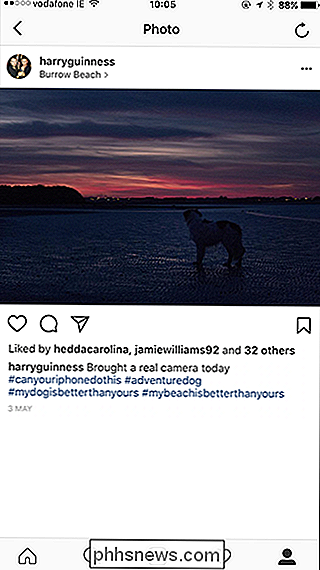
Um das Foto zu speichern, tippe auf das Lesezeichen-Symbol direkt darunter. Das Symbol wechselt zu Schwarz, um anzuzeigen, dass sich der Post jetzt in Ihren gespeicherten Fotos befindet.
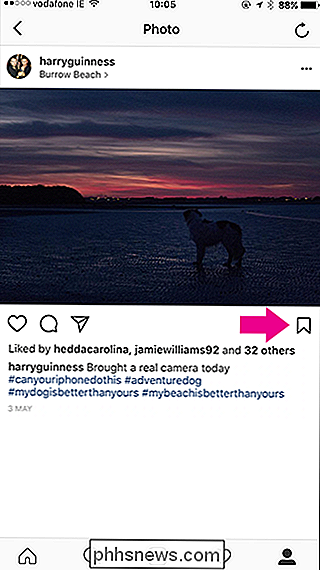
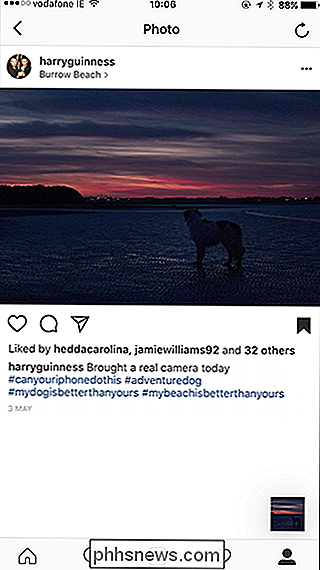
Um Ihre gespeicherten Fotos anzuzeigen, gehen Sie zu Ihrem Profil und tippen Sie auf das Lesezeichensymbol auf der rechten Seite.
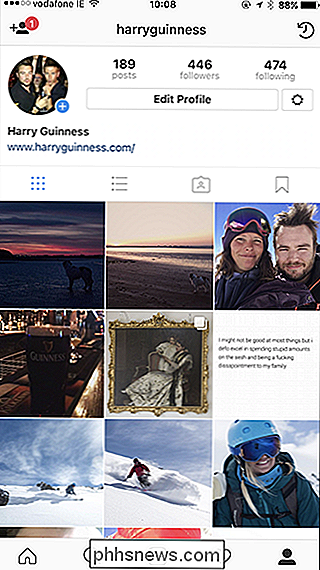
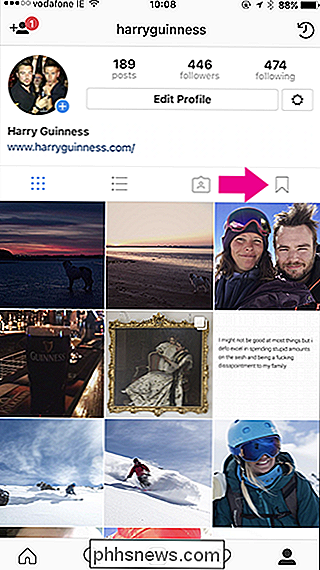
Hier sehen Sie alle Ihre gespeicherten Fotos. Niemand kann sie sehen.
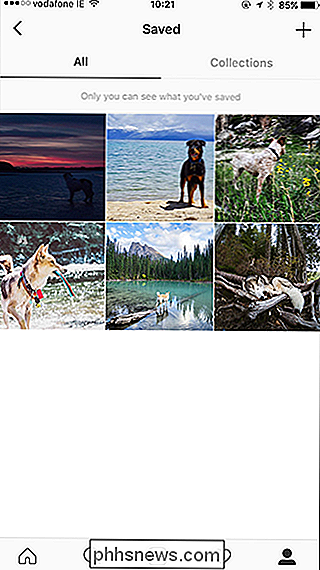
Um ein Foto zu löschen, wählen Sie es aus und tippen Sie erneut auf das Lesezeichensymbol.
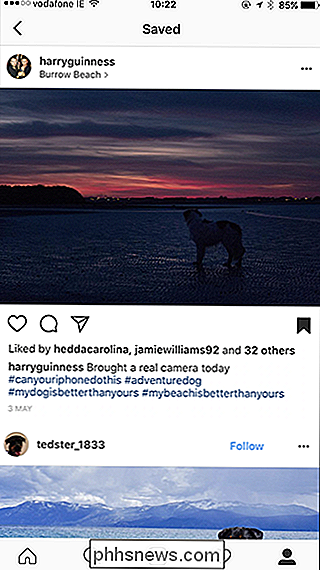
Sie können auch Sammlungen von gespeicherten Fotos erstellen. Tippe auf das Symbol + in der oberen rechten Ecke und gib einen Namen für deine Sammlung ein.
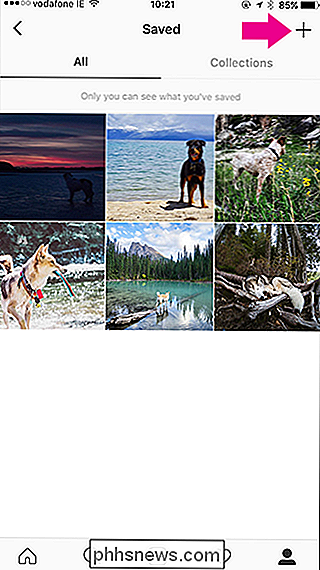
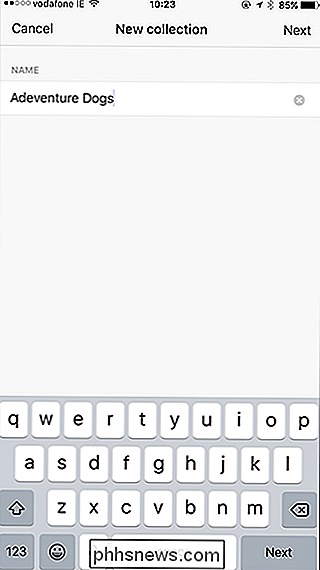
Tippe auf Weiter und wähle dann alle Fotos aus, die du hinzufügen möchtest.
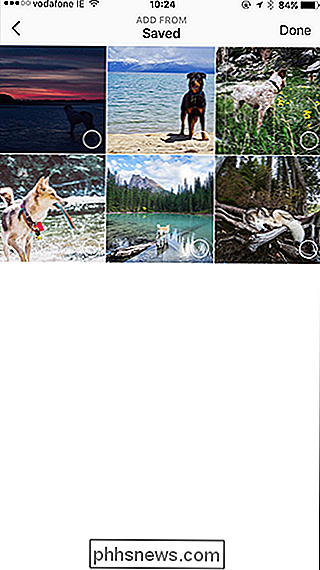

Tippe auf Fertig und du erhältst eine neue Sammlung. Alle Sammlungen befinden sich auf der Registerkarte Sammlungen unter Gespeichert.
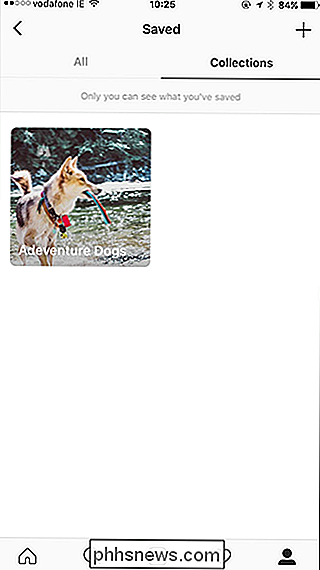
Um einer bereits erstellten Sammlung weitere Fotos hinzuzufügen, wählen Sie sie aus und tippen Sie dann auf die drei Punkte in der oberen rechten Ecke gefolgt von Zur Sammlung hinzufügen.
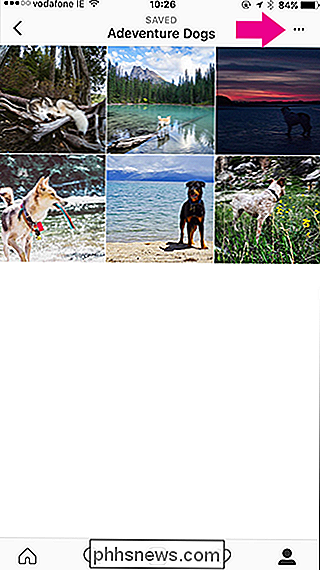
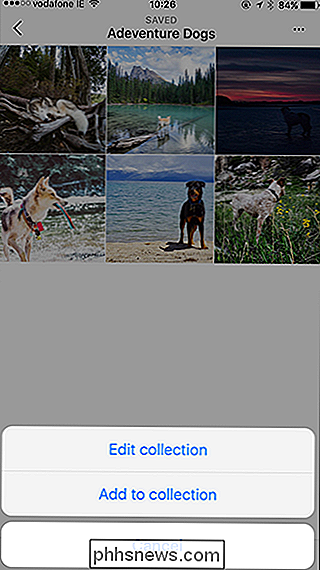
Sie Sie können dann alle neuen Fotos in "Gespeichert" auswählen. Wählen Sie sie aus und tippen Sie auf Fertig, um sie der Sammlung hinzuzufügen.
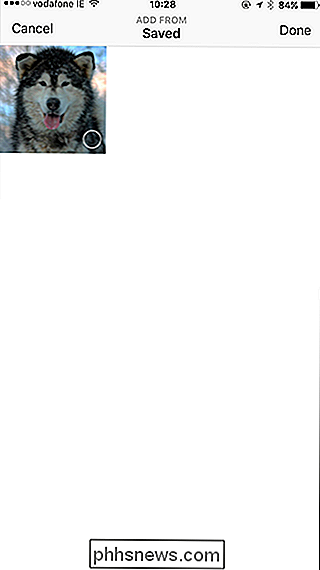
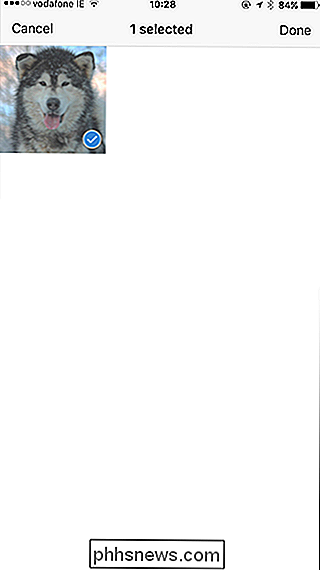
Instagram ist wunderbar für Recherchen und mit Gespeicherte Fotos und Sammlungen ist es einfach, die Dinge nach Projekten, Orten oder was immer Sie wollen zu ordnen.

Sind Kameraobjektive von Drittanbietern einen Kauf wert?
Wenn Sie eine Canon oder Nikon Kamera kaufen, nehmen sie oft an, dass sie nur Canon oder Nikon Objektive kaufen können. Aber das ist nicht wahr. Während Nikon-Objektive mit Ihrer Canon-Kamera nicht funktionieren, gibt es Fremdhersteller von Objektiven wie Sigma, Tamron, Tokina, Samyang (auch als Rokinon verkauft), Opteka, Yongnuo und Zeiss, die Objektive für Canon, Nikon, und manchmal Sony und andere Kameras.

So brennen Sie eine beliebige Videodatei auf eine bespielbare Blu-Ray Disc
Wenn Sie Ihre Blu-Ray-Sammlung gerippt haben, um Ihre Bibliothek komfortabler zu machen, möchten Sie vielleicht auch eine Rückseite brennen oder verwenden Sie eine Kopie, damit Sie Ihr Original nicht beschädigen. So brennen Sie eine Kopie Ihrer Filme - oder sogar Ihre eigenen Heimvideos - auf eine abspielbare Blu-Ray unter Windows oder Mac OS.



